Come condividere il piano di archiviazione di Google One con la famiglia su dispositivi mobili e desktop
Varie / / July 15, 2023
Google One è un piano di archiviazione cloud integrato a cui puoi iscriverti per archiviare i tuoi dati. Ottieni 15 GB di spazio di archiviazione cloud sul tuo account Google. Ma puoi eseguire l'upgrade a Google One con spazio di archiviazione nel cloud fino a 2 TB, se necessario.

La parte buona è che i membri della tua famiglia non devono abbonarsi individualmente a Google One. Puoi condividere lo spazio di archiviazione di Google Drive dal tuo account con i membri della tua famiglia. Mostreremo i passaggi per condividere il tuo piano di archiviazione di Google One con la tua famiglia su dispositivi mobili e desktop.
Aggiungi membri della famiglia a Google One tramite desktop
Diamo un'occhiata ai passaggi per condividere il tuo archivio cloud di Google One con la tua famiglia. Puoi aggiungere 5 membri della tua famiglia anche con il piano entry-level da 100 GB di Google One. Inoltre, assicurati che abbiano più di 13 anni.
Ecco come utilizzare questa funzione e condividere il tuo archivio cloud.
Passo 1: Visita il sito web di Google One in un browser web sul tuo computer.
Visita Google One
Passo 2: Accedi con il tuo account Google.
Passaggio 3: Scorri verso il basso e fai clic su Visualizza dettagli in Archiviazione e altro.

Passaggio 4: Fai clic su "Vai a Impostazioni familiari" sul lato destro.
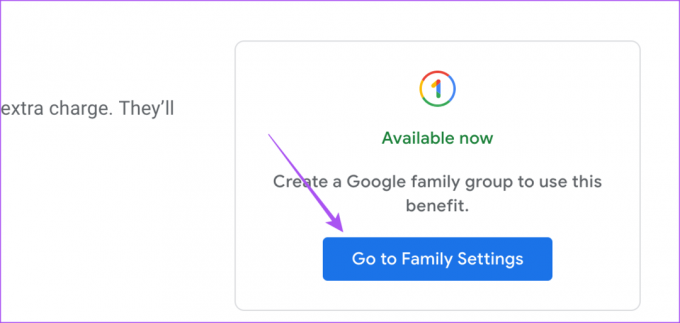
Passaggio 5: Fare clic sul pulsante Gestisci accanto a Gestisci impostazioni familiari.

Passaggio 6: Seleziona "Crea un gruppo famiglia".

Passaggio 7: Fai clic sul pulsante Conferma per assegnarti come Family Manager.

Passaggio 8: Digita i nomi o gli indirizzi e-mail dei membri della tua famiglia e fai clic su Invia.

I tuoi familiari riceveranno la notifica dell'invito a condividere lo spazio di archiviazione cloud di Google One. Hanno 15 giorni per rispondere all'invito.
Dopo che avranno accettato l'invito, vedrai il loro nome apparire nell'elenco dei membri della tua famiglia nel tuo account Google.
Passaggio 9: Torna indietro e fai clic sull'interruttore accanto a "Condividi Google One con la famiglia" per abilitare la funzione.

Per disattivare Google One Family Sharing, fai nuovamente clic sull'interruttore per disabilitare la funzione.
Come rimuovere un membro della famiglia dall'account Google
A volte, alcuni membri della famiglia finiscono per inserire troppi dati nello spazio di archiviazione condiviso di Google One e potrebbero non utilizzare quei file. Puoi rimuovere tali membri inattivi. Se desideri rimuovere un membro della famiglia per impedire la condivisione del tuo account Google One, ecco come fare.
Passo 1: Apri la pagina dell'account Google in un browser web.
Visita le Impostazioni familiari di Google
Passo 2: Fai clic su Persone e condivisione dalla barra laterale di sinistra.

Passaggio 3: Seleziona "Gestisci il tuo gruppo Famiglia".

Passaggio 4: Fare clic sul nome del membro della famiglia che si desidera rimuovere.
Passaggio 5: Fare clic sul pulsante Rimuovi membro.
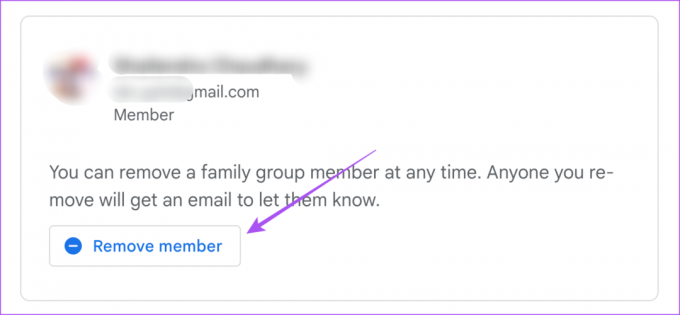
Passaggio 6: Accedi nuovamente al tuo account Google e fai nuovamente clic su Rimuovi per confermare.

Aggiungi membri della famiglia a Google One tramite dispositivo mobile
Se utilizzi l'app Google One ufficiale sul tuo iPhone o Android, ecco come condividere lo spazio di archiviazione con i membri della tua famiglia.
Passo 1: Apri l'app Google One sul tuo iPhone o Android.

Passo 2: Tocca l'icona del menu dell'hamburger nell'angolo in alto a sinistra.

Passaggio 3: Seleziona Impostazioni.

Passaggio 4: Seleziona Impostazioni familiari.
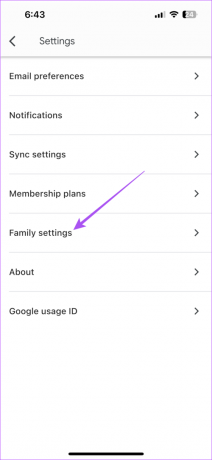
Passaggio 5: Attiva l'interruttore accanto a "Condividi Google One con la famiglia".

Passaggio 6: Tocca "Gestisci i membri della famiglia Google".

Passaggio 7: Tocca Invia inviti.

Passaggio 8: Digita il nome o l'indirizzo email del tuo familiare e clicca su Invia.

I membri della tua famiglia ora riceveranno la notifica di essere stati invitati da te a condividere lo spazio di archiviazione cloud di Google One. Hanno 15 giorni per rispondere all'invito.
Una volta che avranno risposto, vedrai il loro nome aggiunto all'elenco dei membri della tua famiglia nel tuo account Google.
Condividi lo spazio di archiviazione di Google One con la famiglia
L'utilizzo di questa funzione consente di risparmiare sull'acquisto di abbonamenti aggiuntivi per l'archiviazione cloud. Puoi anche aggiungere ulteriore spazio di archiviazione eseguendo l'upgrade del tuo account Google One. L'aggiornamento allo spazio di archiviazione Google One di livello superiore offrirà ulteriori vantaggi come l'utilizzo di una VPN. Puoi anche condividere file e cartelle archiviati nel tuo Google Drive con i tuoi contatti.
Ma cosa succede se desideri salvare i file condivisi con te sul tuo account Google? Se vuoi saperne di più su questo, ti consigliamo di dare un'occhiata al nostro post su come salvare i file condivisi su Google Drive per Web e dispositivi mobili. Assicurati di avere spazio sufficiente nel tuo Google Drive prima di salvare i file condivisi.
Ultimo aggiornamento il 14 giugno 2023
L'articolo di cui sopra può contenere link di affiliazione che aiutano a supportare Guiding Tech. Tuttavia, ciò non pregiudica la nostra integrità editoriale. Il contenuto rimane imparziale e autentico.
LO SAPEVATE
Il tuo browser tiene traccia del sistema operativo, dell'indirizzo IP, del browser e anche dei plug-in e dei componenti aggiuntivi del browser.



